Linux基础指令(2)

?今天我们继续来学我们有关于Linux的指令,今天的指令要比上次多多了。开始我们的学习吧。
man手册
先来看标题,手册我们第一时间想到的就是手册的查阅功能,我们都知道在我们上小学的时候,如果遇到不会的字,我们会通过查阅字典来读取这个字的拼音,当然我们也会直接去问老师怎么读,这个时候老师就好像是这个man一样。
我们的Linux也有自己的手册,我们可以用它来查阅我们的日常指令,也可以查阅C语言的一些函数。我们一起来看看。

当我们 man ls的时候就会进入到手册里。

我们就可以查阅ls的意思,当我们要退出的时候只需要点我们键盘上的Q就可以退出我们的手册,但是也有人不知道man是什么,我们也可以这样来看。

man man 指令就可以来看我们的手册。

我们就可以看到这些,我们以后常用的就是 1 2 3手册,我们使用的时候就是按照顺序来指向的,比如在我么Linux下也是有printf我们来看看。

我们也可以来man printf 一下。
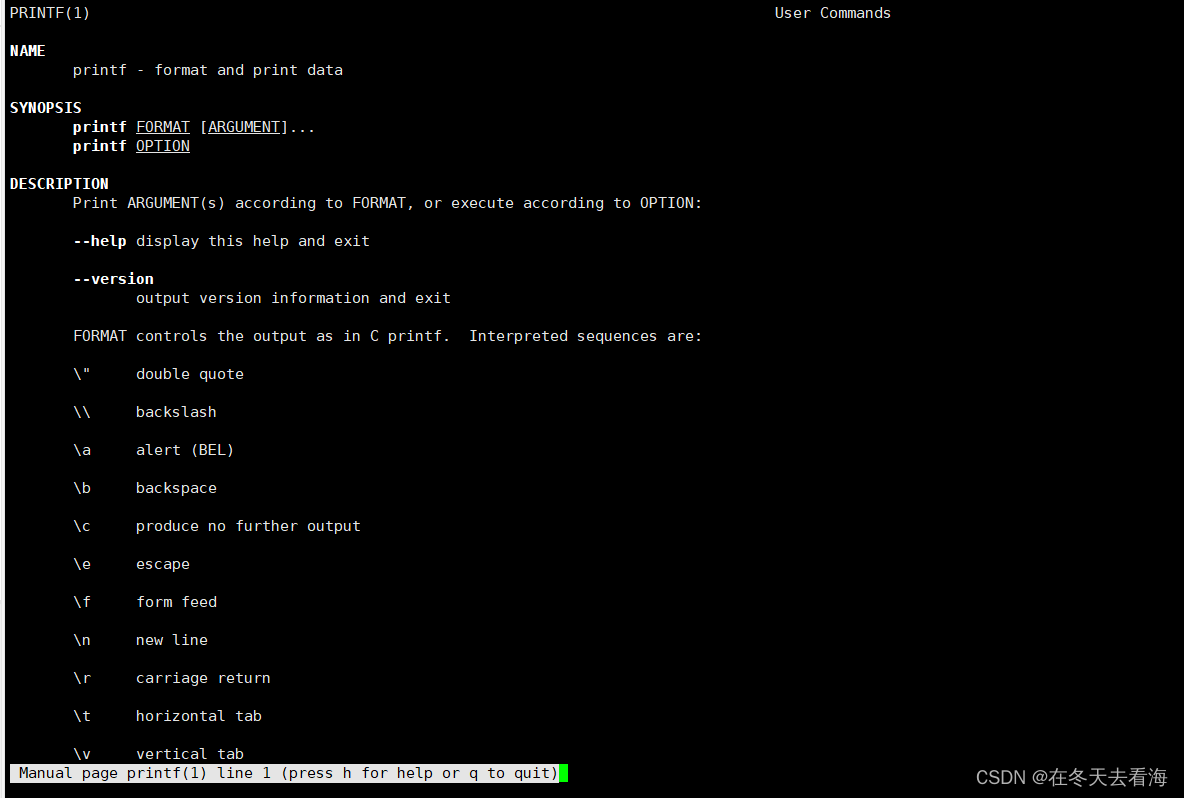
这个我们后面回来讲解,现在我们就先来看看。
man手册安装?
有些云服务器上是没有man手册的,我们只需要输入指令??yum install -y man-pages
我们也一定要切换到root才可以进行安装,普通用户是不能进行这个指令的,当然后面我们也可以进行su 对指令的提权,后面会讲,这里大家安装的时候只需要切换到root超级用户下安装就行了。
我们安装之后也可以来尝试一下。
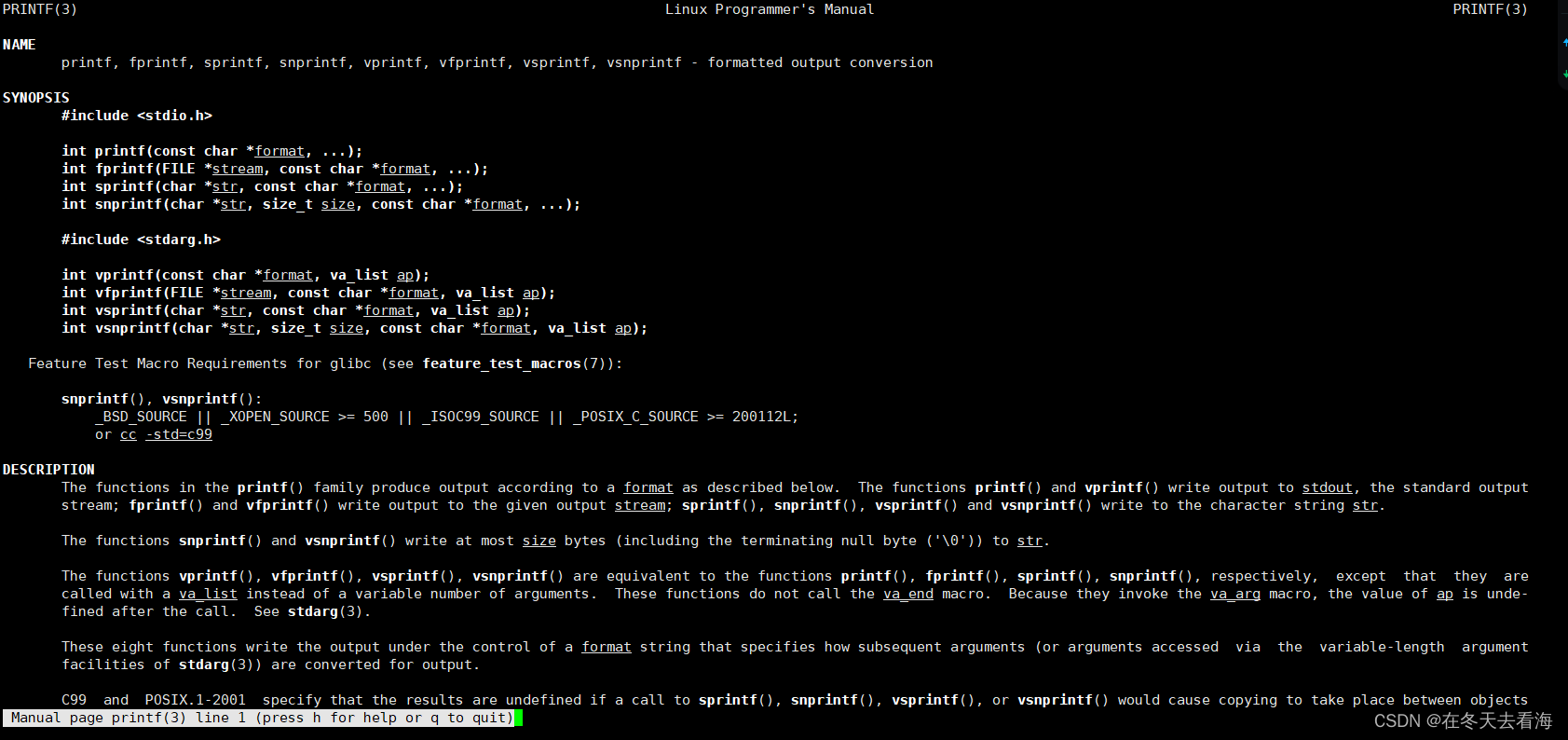
? ?
?
发现man手册也是能用的,查询的就是C语言下的printf,为什么man手册还能查询C语言,因为其实我们的Linux很多都是用C语言写的。
man [选项] 命令?

我们也是写好这个内容,然后cat一下就可以把我们文件里的东西打印出来,我们就先来聊聊我们的cat指令是怎么用的。
cat
: cat [ 选项 ][ 文件 ]
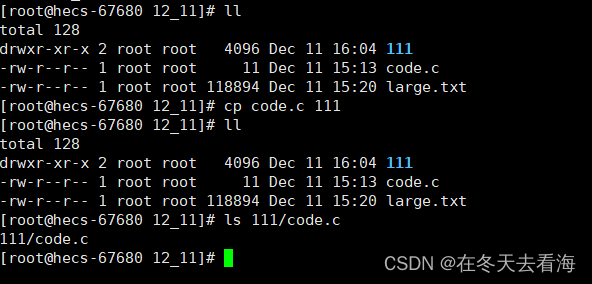
所以cp的用法就是
cp? src dst
我们上面说cp? src dst 只能对文件,我们如果不仅仅是要对文件进行操作的话,也得对目录进行操作我们都知道,对目录进行操作就可以写成 cp -rf? 这里的r表示递归的拷贝,f就是强制性的,你不要问我到底要不要拷贝,直接拷贝就行了,我我们来试试。
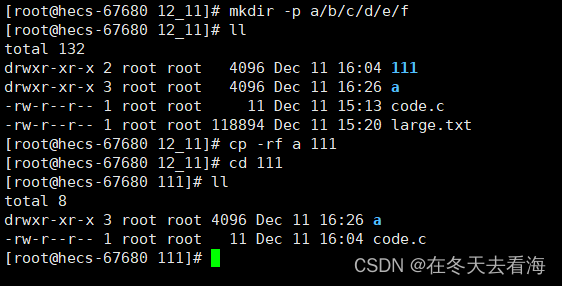
我们也看到是成功的拷贝过来了。
cp 指令用于复制文件或目录,如同时指定两个以上的文件或目录,且最后的目的地是一个已经存在的目录, 则它会把前面指定的所有文件或目录复制到此目录中。若同时指定多个文件或目录,而最后的目的地并非一个已存 在的目录,则会出现错误信息
常用选项?:
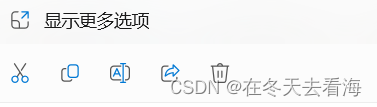
那我们在Linux下就可以有mv指令对文件进行剪切,我们来看看。

上面的操作就是把我们原来在111下的目录a移动到lesson2下了,所以mv的指令就是下面的使用方法。
mv? [选项]? src? dst?
当然我们的mv还有进行重命名的作用,我们也可以来看看

?下面的指令是如何来查看文件的内容。
我们先要创建一个大文件,可以写下面这个代码来进行创建,这个代码,大家直接复制粘贴就行了,后面会来慢慢讲的,大家现在只要明白我们这个代码是来创建出10000个hello就可以了。
cnt=1;while [ $cnt -le 10000 ]; do echo "Hello! $cnt"; let cnt++; done > large.txt
这个时候我们就有一个文件叫做large.txt的文件我们现在的问题就是怎么来查阅它,我们之前学过的cat这里就不行了,因为它只能打印一整页,所以并不能起到作用,我们这里也就引出几个新的指令。
一个就是more
moer指令

我们more直接加上我们的文件的时候,就打印出一整页的hello,但是我们只能不断摁回车来查询,而且只能一直往下查询,不能往回查询,万一我们用的时候一下子上头回车摁多了就又要重新开始,所以这个指令不是很好,我们more也又选项,比如加上-行数,就能到那一行,我们来看看。

点q退出

刚刚执行的是这个指令。
有more就有less,我们在来看看less
less指令?
less [参数] 文件head指令 && tail指令
head
head?[ 参数 ]...?[ 文件]
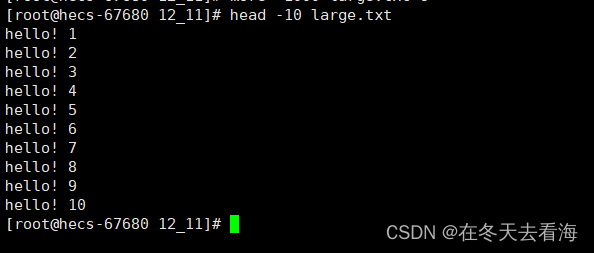
tail指令
tail[ 必要参数 ][ 选择参数 ][ 文件 ]?
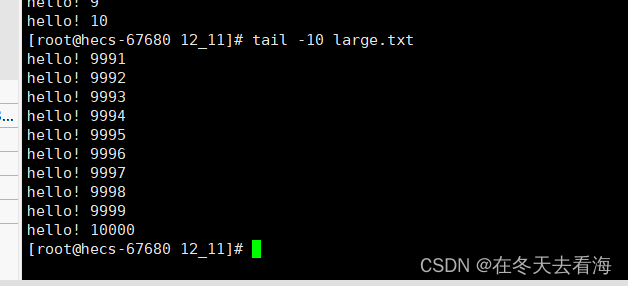
今天的分享就到这里我们下次再见。
本文来自互联网用户投稿,该文观点仅代表作者本人,不代表本站立场。本站仅提供信息存储空间服务,不拥有所有权,不承担相关法律责任。 如若内容造成侵权/违法违规/事实不符,请联系我的编程经验分享网邮箱:veading@qq.com进行投诉反馈,一经查实,立即删除!